Izkušeni SOLIDWORKS uporabniki vedo, da je modeliranje strukturnih elementov izredno enostavno in hitro. Ko pa želimo modelirati izdelke, ki so bolj »mehki«, organski ali ergonomski, pa hitro ugotovimo, da klasični, parametrični CAD sistemi niso najbolj primerna rešitev. Za SOLIDWORKS uporabnike je rešitev preprosta – uporaba aplikacij iz 3DEXPERIENCE platforme, ki je namenjena prav takšnemu delu. Primer takšnega modeliranja je viden v pripetem videu.
Subdivision modeliranje z aplikacijo xShape
Subdivision modeliranje oz. modeliranje z NURBS (Non-Uniform Rational B-Splines) površinami nam omogoča modeliranje preko push – pull (potisni – povleci) funkcionalnosti. Na 3DEXPERIENCE platformi ima takšno zmogljivost aplikacija xShape.
Subdivision modeliranje se začne z neko prvinsko oz. primitivno obliko (npr. kvader, cilinder, krogla,…), ki ji definiramo parametre mreže. Bolj enostavna mreža ima manj točk in se jo zato hitreje oblikuje, ima pa zaradi manjšega števila točk manj podrobnosti.
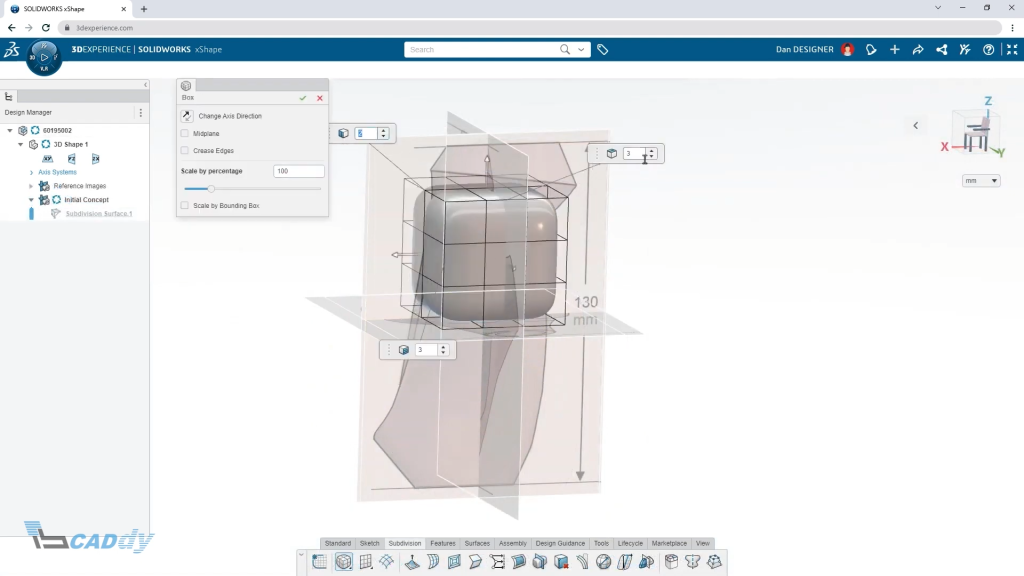
Slika 1: Mreža začetne oblike.
Ko je začetna oblika vstavljena v prostor, lahko začnete model oblikovati oz. kipariti s premikanjem površin, robov ali oglišč. V delovni prostor si lahko vstavite tudi slike, ki jih uporabljate za referenco pri kiparjenju. Če potrebujete na posameznih površinah več podrobnosti, lahko te površine razdelite z ukazom Subdivide in te nove površine oblikujete po svojih potrebah.
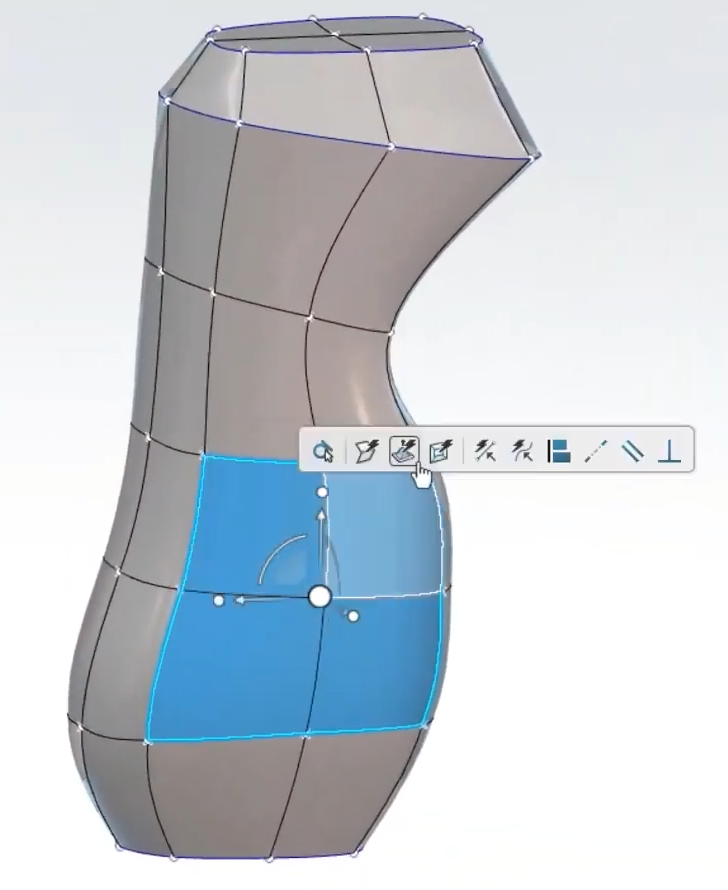

Slika 2: Več podrobnosti na površini z ukazom Subdivide.
Če je model simetričen, lahko definiramo simetrično ravnino preko katere se bodo spremembe zrcalile. Robove med površinami lahko pustimo gladke, ali pa jih zaostrimo. Kako ostri so ti robovi lahko kontroliramo preko drsnika. Ostri robovi so v aplikaciji xShape označeni z modro barvo.
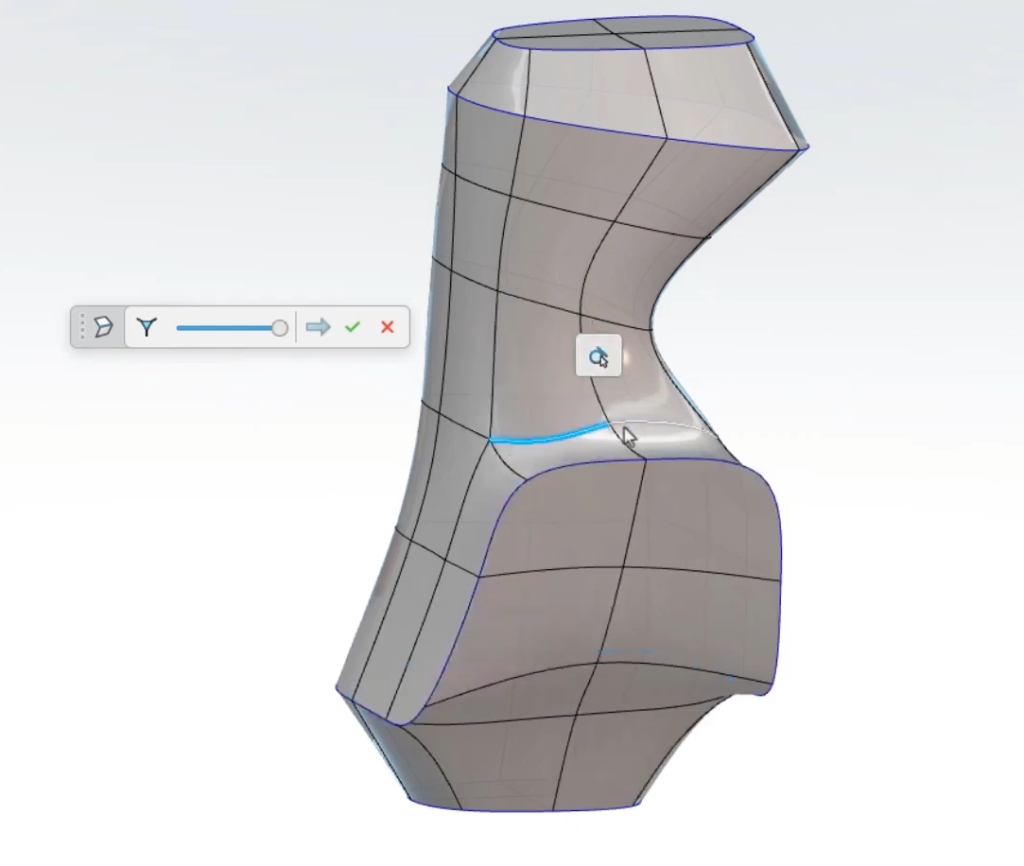
Slika 3: Ostri robovi med površinami.
Oglišča in robove lahko tudi povežemo na črte. Te črte so lahko ravne ali pa jih lahko narišemo celo prostoročno.
Dodajanje parametričnih gradnikov na ergonomsko oblikovan izdelek
Seveda smo tak model naredili na 3DEXPERIENCE platformi. xShape nam ne omogoča definiranja parametričnih gradnikov na izdelku. Ne moremo torej definirati luknje, ki bi bila narejena s točno določenim svedrom do določene globine. Za kaj takega potrebujemo parametrični modelirnik. SOLIDWORKS uporabniki imamo na voljo dva CAD modelirnika. Prvi je prav SOLIDWORKS, drugi pa je xDesign.
xDesign je parametričen CAD sistem, ki tako kot xShape deluje na 3DEXPERIENCE platformi. To pomeni, da je preklop med xShape in xDesign izredno preprost. Izbere se le drugo aplikacijo in ukazi v uporabniškem vmesniku se spremenijo iz tistih v eni aplikaciji v drugo. xDesign je zasnovan na način, da je karseda podoben SOLIDWORKS-u. Podobni ukazi s podobnimi delotoki, ki pa delujejo v brskalniku katerekoli moderne naprave s povezavo do interneta.
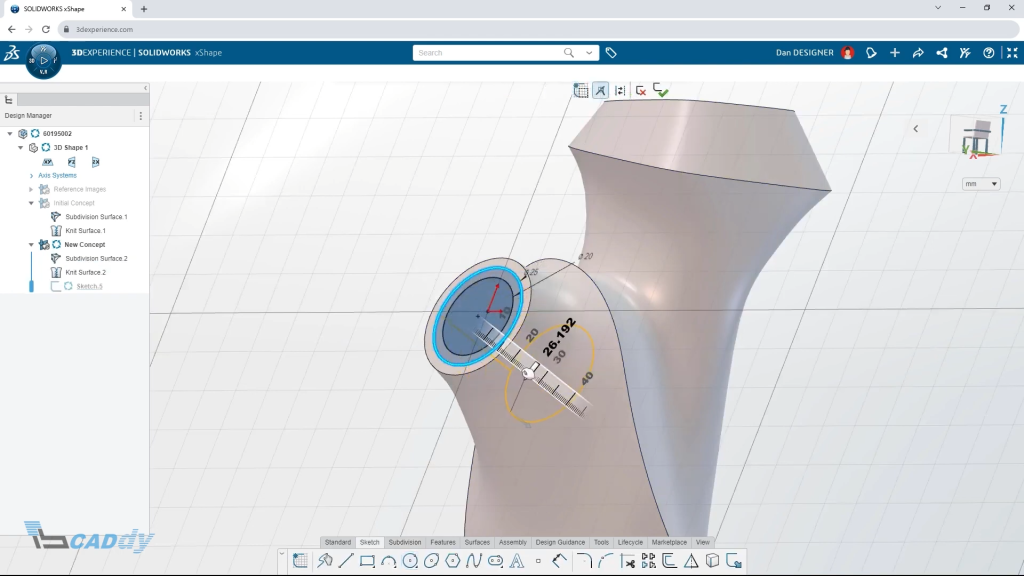
Slika 4: Parametrična orodja v xDesign na modelu narejenem v xShape.
Kar nekaj novosti iz zadnjih nekaj let je v SOLIDWORKS prišlo prav iz xDesign. Še vedno ima xDesign nekaj prednosti pred SOLIDWORKS-om. Ima na primer super-funkcije. To so osnovne funkcije za dodajanje ali odvzemanje materiala preko ukazov Extrude, Revolve in Sweep. Te funkcije so združene v super-funkcijo, ki omogoča prehod iz ene funkcije v drugo brez brisanja in rekreiranja funkcije. Prav tako lahko v funkcijah, ki potrebujejo za izbiro skico, le-to narišemo med izdelavo funkcije.
Ena najbolj zanimivih lastnosti xDesign-a pa je to, da ne razlikuje med sestavom in kosom. V enem delovnem oknu imamo orodja za kose in sestave. To pomeni, da lahko v nekem sestavu začnemo modelirati nov kos z navadnimi funkcijami za kose. Nato pa te kose združimo v svoj samostojen kos. Seveda pa lahko v takšnem sistemu gledamo tudi gibanje sestava.
xDesign pa vsebuje tudi umetno inteligenco, ki vam omogoča pomoč pri skiciranju ali postavljanju mate relacij.

Slika 5: Umetna inteligenca predlaga postavitev takšnih vijakov z mate relacijami.
Prav tako pa lahko model narejen v xShape uvozimo tudi v SOLIDWORKS. Za takšen poln delotok potrebujemo dodatno aplikacijo Design with SOLIDWORKS. Ta aplikacija omogoča direktno povezavo med SOLIDWORKS in 3DEXPERIENCE platformo.
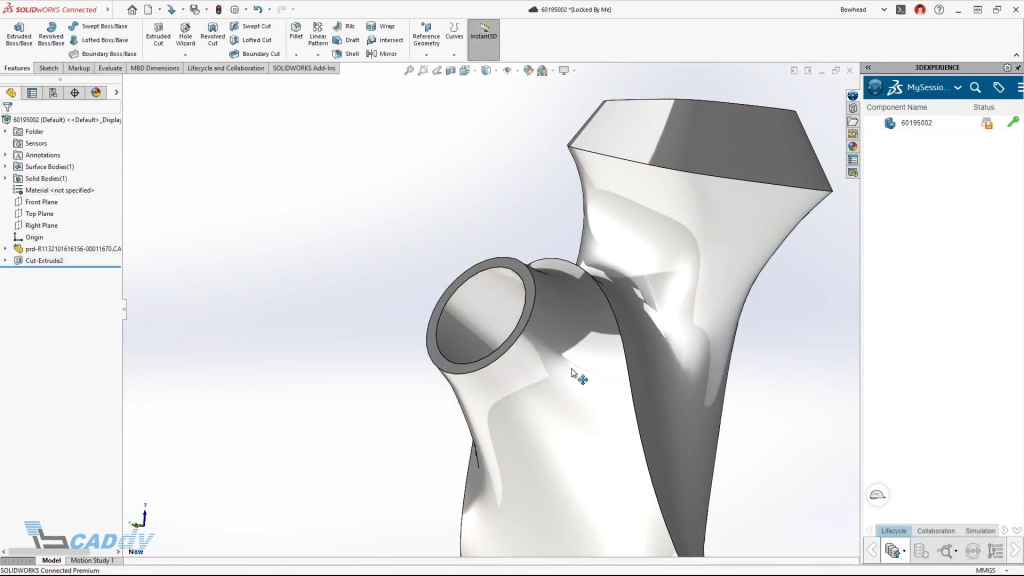
Slika 6: Model narejen v xShape odprt v SOLIDWORKS.
xGenerative design za algoritemsko programiranje geometrije
xGenerative design je aplikacija, ki je namenjena izdelavi kompleksnih vzorcev, ki bi jih bilo zahtevno voditi preko tradicionalnih CAD ukazov. Uporabniški vmesnik je izredno podoben xShape in xDesign aplikacijama. Vsebuje veliko ukazov, ki so nam znani že iz prejšnjih aplikacij, a ima tudi svoje funkcije, ki pa jih lahko uporabljamo na tradicionalen način ali pa v grafičnem skriptiranju geometrije. Prav ta način »programiranja« geometrije razširi zmogljivosti aplikacije.
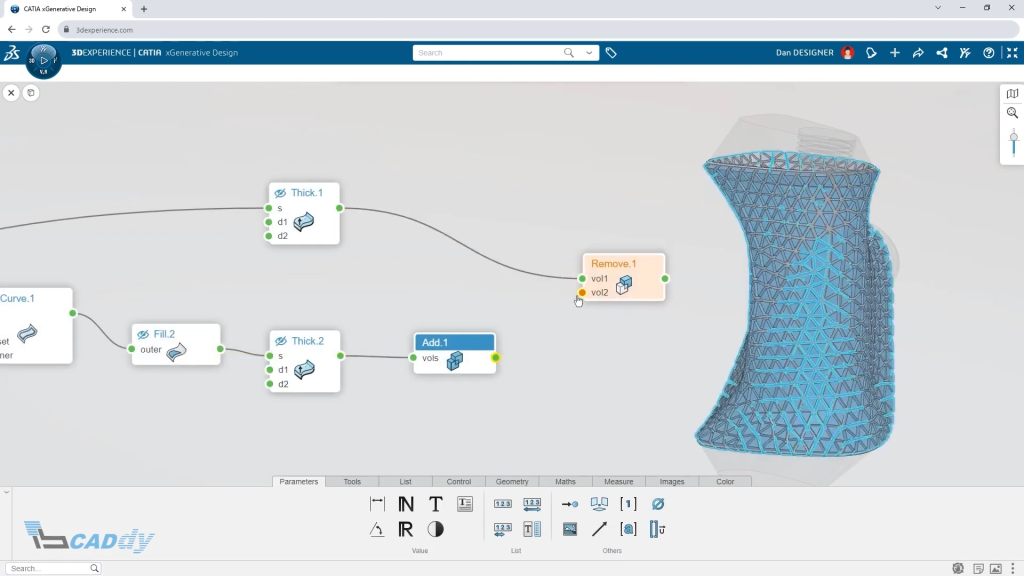
Slika 7: Grafično skriptiranje.
Takšno grafično skriptiranje vsebuje izdelavo seznamov in spremenljivk, ki jih povezujemo iz ene operacije v drugo. Vse te operacije pa se tudi prikažejo v drevesni strukturi. Seveda pa je prvotna geometrija eden od vhodnih parametrov takšnega sistema. To pomeni, da se sistem lahko enostavno posodobi, ko pride do prememb na začetni geometriji.

Slika 8: Dokončan vzorec.
Upravljanje podatkov na 3DEXPERIENCE platformi
Osnova 3DEXPERIENCE platforme je varna shramba in upravljanje podatkov. Preko funkcij upravljanja podatkov lahko delate različne revizije in potencialne veje vašega dizajna.
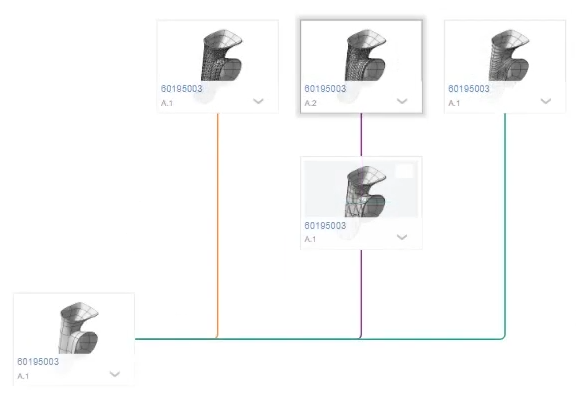
Slika 9: Veje revizij.
Poleg revizij sistem skrbi tudi za pravilno delo v večuporabniškem sistemu. To pomeni, da lahko več uporabnikov dela na istih modelih, a posamezen model lahko spreminja le tisti, ki si je za to vzel pravico. Ko pa uporabnik model zaključi, ga lahko sprosti. Takrat lahko po potrebi model zaklene nekdo drug in ga začne spreminjati. Upravljamo pa lahko tudi življenjska stanja datotek. Če je neka datoteka v stanju »V delu«, se jo lahko spreminja. Če je v stanju »Zamrznjeno« je najverjetneje v potrjevanju in se jo prav tako ne da spreminjati. Če je datoteka »Izdana«, je v proizvodnji in se jo zaradi tega ne sme spreminjati. Lahko pa se na datoteki naredi novo revizijo, ki je v stanju »V delu« in se torej lahko spreminja.
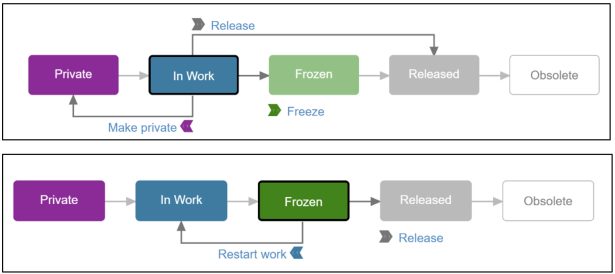
Slika 10: Življenjska stanja datotek.
Sistem tudi skrbi za pravice dostopa do datotek. Če ne želite, da so določene datoteke vidne vsem, lahko za te datoteke poskrbite, da so skrite.
Izdelava lažjih komponent preko izdelave mreže z aplikacijo Lattice Design
Če morate komponente narediti lažje a hkrati poskrbeti, da bodo strukturno dovolj odporne, lahko to naredite z izdelavo internega satovja ali mreže. To je predvsem pomembno pri izdelavi z dodajalnimi tehnologijami, saj je izdelava takšnega izdelka na tradicionalen način pogosto nemogoča.
Pri izdelavi mreže najprej določimo območje nato pa vrsto mreže. Pri vrsti mreže lahko izberemo svojo celico ali pa celico, ki je že naložena v programu. Taki mreži določimo še velikost in orientacijo ter na koncu vidimo predogled mreže.
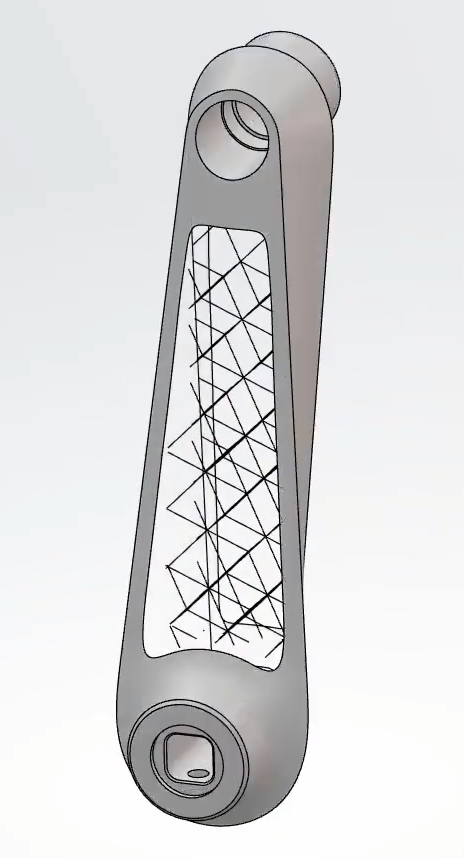
Slika 11: Predogled mreže.
Če vam je predogled všeč lahko zaženete generacijo mreže. Tako dobite mrežo, ki je združena z vašo originalno geometrijo. In tudi tukaj lahko testiramo različne mreže z različnimi revizijami.

Slika 12: Mreža.
Vloge za takšno delo v 3DEXPERIENCE
Za takšno delo na 3DEXPERIENCE platformi potrebujemo sledeče vloge (licence):
- 3DSwymer – osnovna vloga, ki nam da dostop do komunikacije znotraj 3DEXPERIENCE.
- Collaborative Industry Designer – vloga, ki skrbi za shranjevanje in upravljanje podatkov.
- 3D Sculptor – vloga, ki nam da dostop do xShape aplikacije za ergonomsko modeliranje.
- 3D Creator – vloga, ki nam da dostop do xDesign aplikacije za parametričmo modeliranje v brskalniku.
- 3D Pattern Shape Creator – vloga, ki nam da dostop do xGenerative Design aplikacije za skriptno programiranje vzorcev
- Lattice Designer – vloga za izdelavo mreže v Lattice Design aplikaciji.